excel工作表图表元素快速选取的方法与技巧
来源:网络收集 点击: 时间:2024-02-13【导读】:
完美表格数据处理能力,是升职进级的重要阶梯!总结经验,博采众长,汇编成excel表格知识系列,助您平步青云!工具/原料more电脑excel/wps等不同版本方法/步骤1/7分步阅读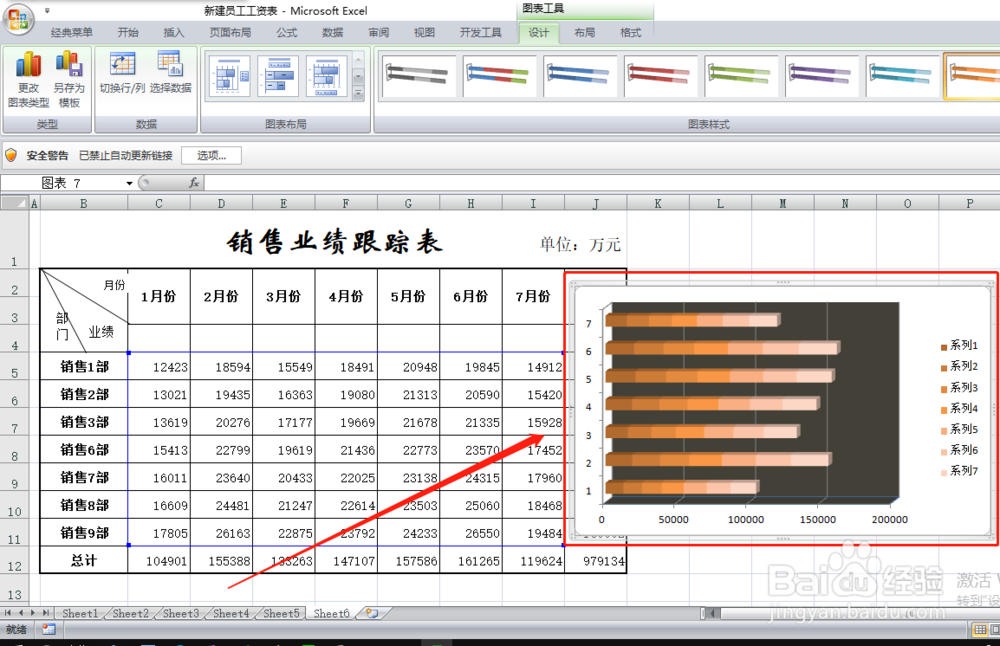 2/7
2/7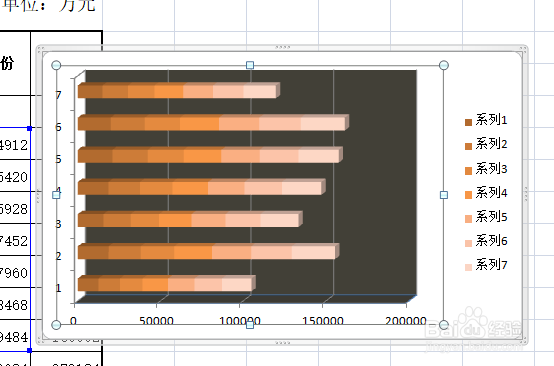 3/7
3/7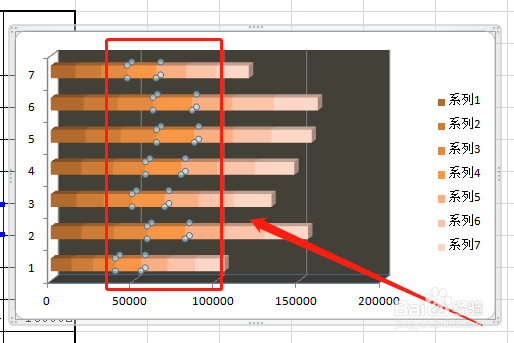 4/7
4/7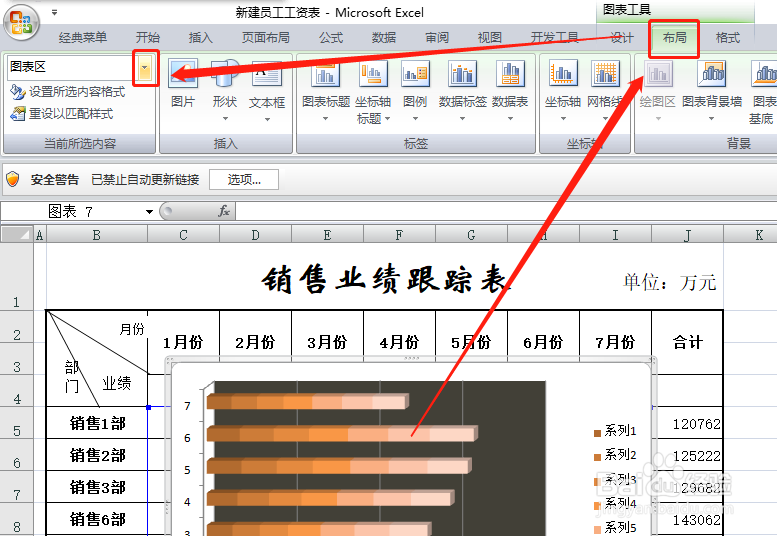 5/7
5/7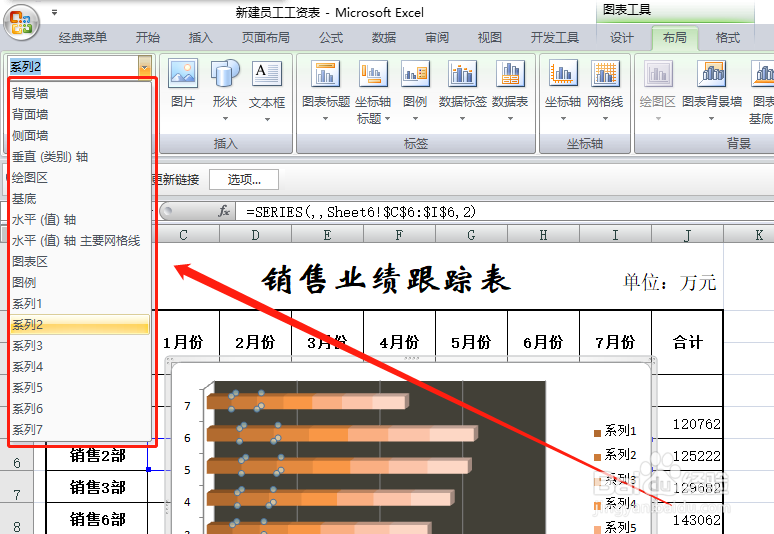 6/7还有一个同样快捷的方法。即选择图表中的任一部分,然后利用键盘箭头选取需要编辑和格式化的部分,这种方法也非常方便。
6/7还有一个同样快捷的方法。即选择图表中的任一部分,然后利用键盘箭头选取需要编辑和格式化的部分,这种方法也非常方便。 7/7
7/7 总结1/3
总结1/3
打开excel工作表,并制作图表。图表的制作方法请参考前面几节内容,可点击如下链接查看。
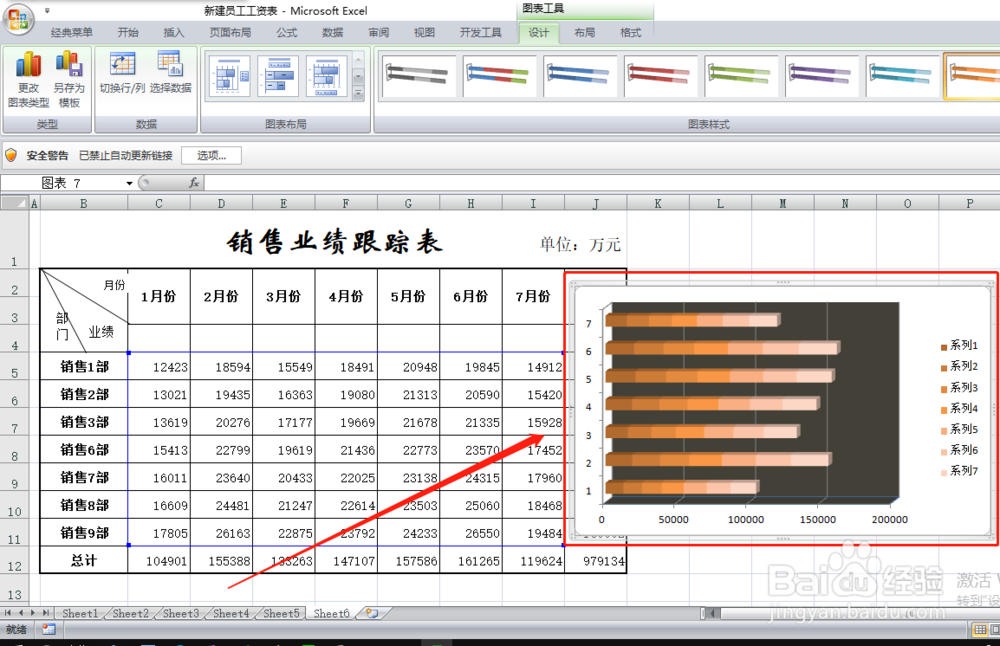 2/7
2/7制作好图表后,我们常常需要对图表元素进行编辑或格式化。那么我们选中图表,图表四周会有一个边框,图表也会出现8个小图标。
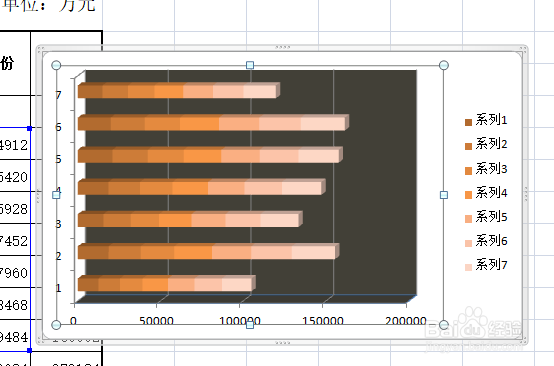 3/7
3/7我们要修改图表某个元素,在图表中单击某个元素,会发现选择比较困难,如果元素很多,则选择更加困难。
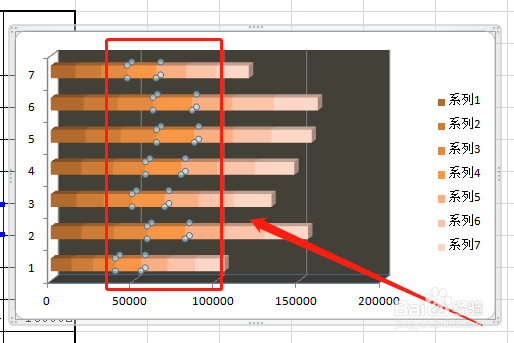 4/7
4/7其实我们可以通过选择图表对应的数据来进行修改,不仅快捷,而且准确。点击“图表工具”下的“布局”右侧的箭头。
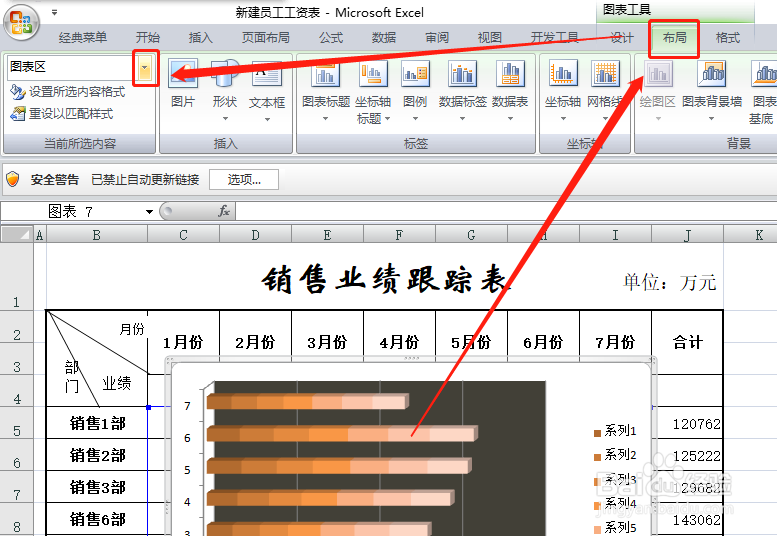 5/7
5/7会弹出一个菜单,在菜单中选择要编辑或格式化的元素。这种选择非常精准,比直接用鼠标选择要快捷而且准确!
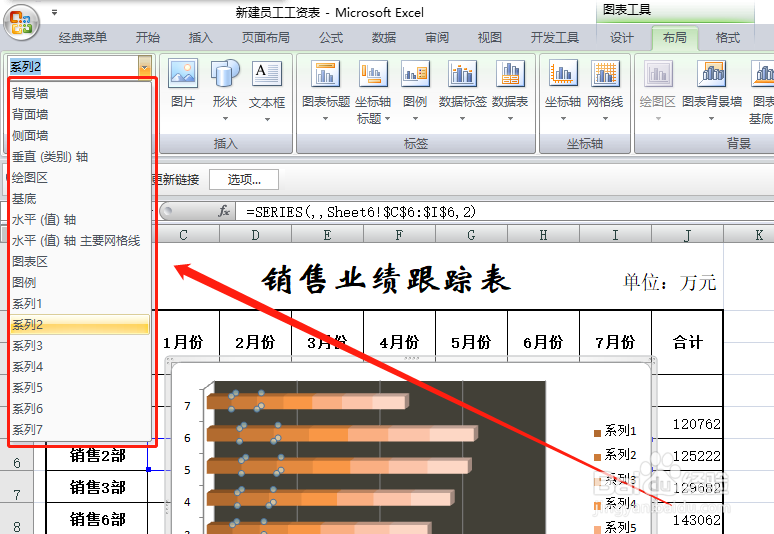 6/7还有一个同样快捷的方法。即选择图表中的任一部分,然后利用键盘箭头选取需要编辑和格式化的部分,这种方法也非常方便。
6/7还有一个同样快捷的方法。即选择图表中的任一部分,然后利用键盘箭头选取需要编辑和格式化的部分,这种方法也非常方便。 7/7
7/7通过上述方法,我们可以选取要编辑或格式化的图表区域,选择区域后,我们可以对图片颜色、字体、背景墙等等所有表格元素进行编辑或格式化,非常方便。
 总结1/3
总结1/3图表具有极强的数据分析能力和表现力,所以因应变化对图表进行编辑和格式化非常重要。
2/3快捷方法有二,一是选择图表某一部分后,然后通过箭头移动选取要得到的部分,二是通过布局下的下拉列表进行选取。
3/3总结经验,博采众长,excel表格知识,助您日日高升!
注意事项excel知识系列,助你成功。敬请关注!
有帮助的话,来张票吧。谢谢!
EXCEL方法技巧图表编辑格式化选取图表元素修改图表方法图表编辑技巧版权声明:
1、本文系转载,版权归原作者所有,旨在传递信息,不代表看本站的观点和立场。
2、本站仅提供信息发布平台,不承担相关法律责任。
3、若侵犯您的版权或隐私,请联系本站管理员删除。
4、文章链接:http://www.1haoku.cn/art_38788.html
 订阅
订阅